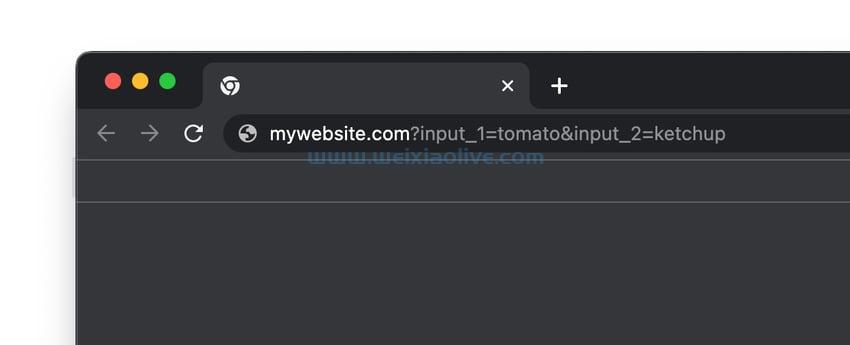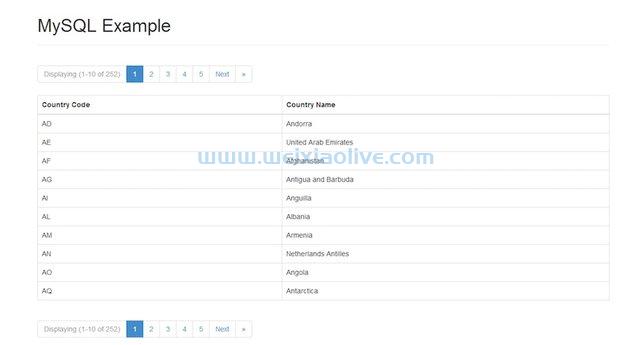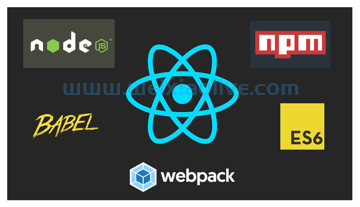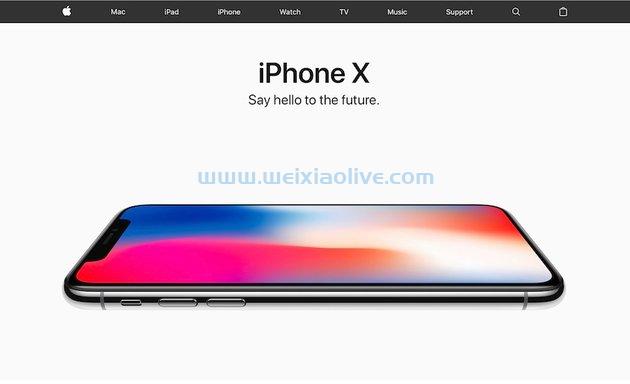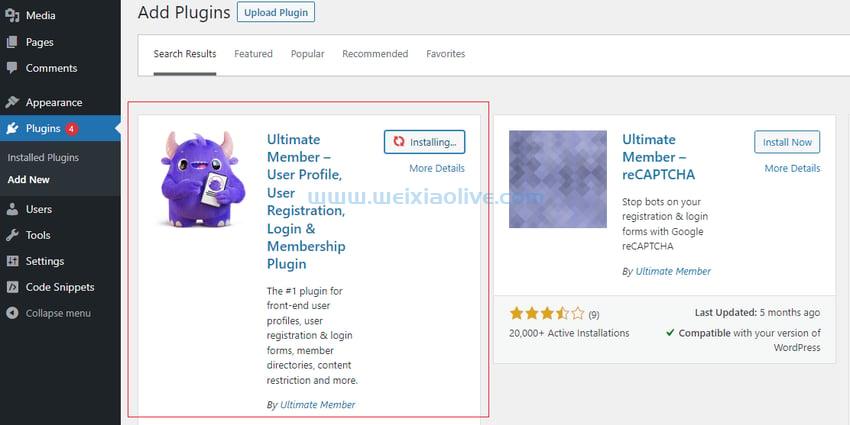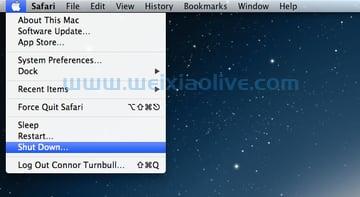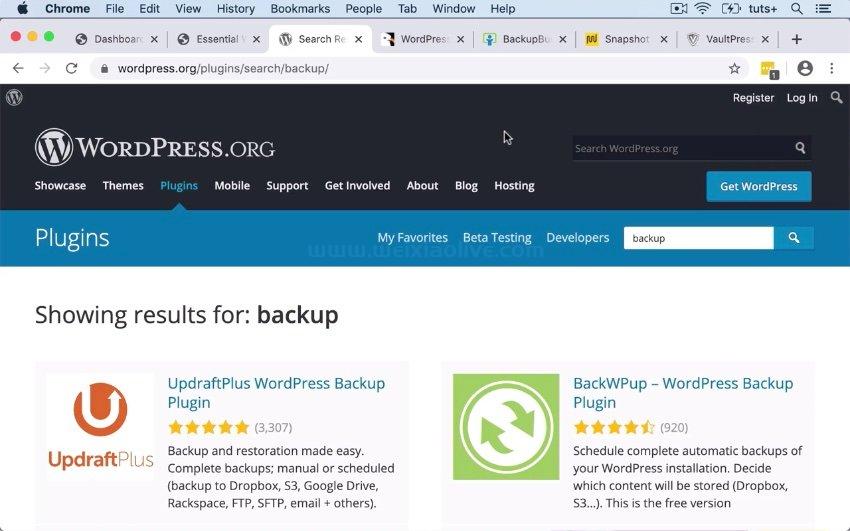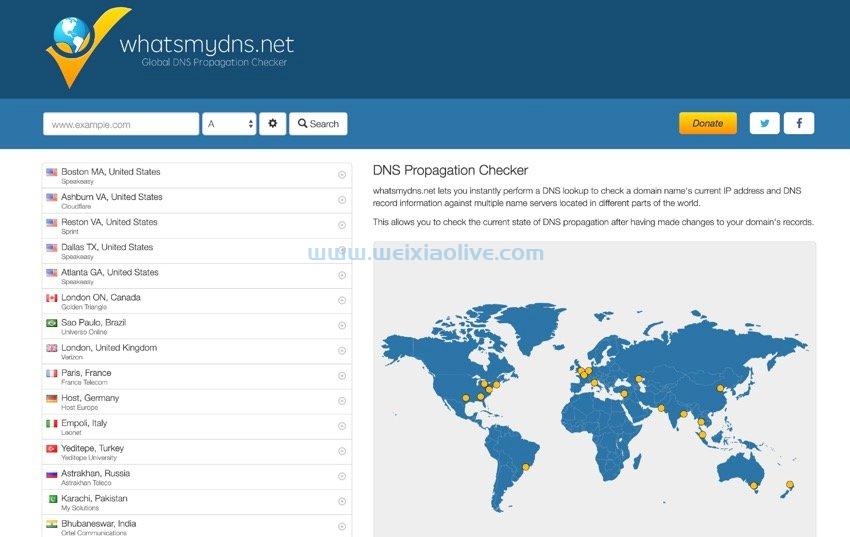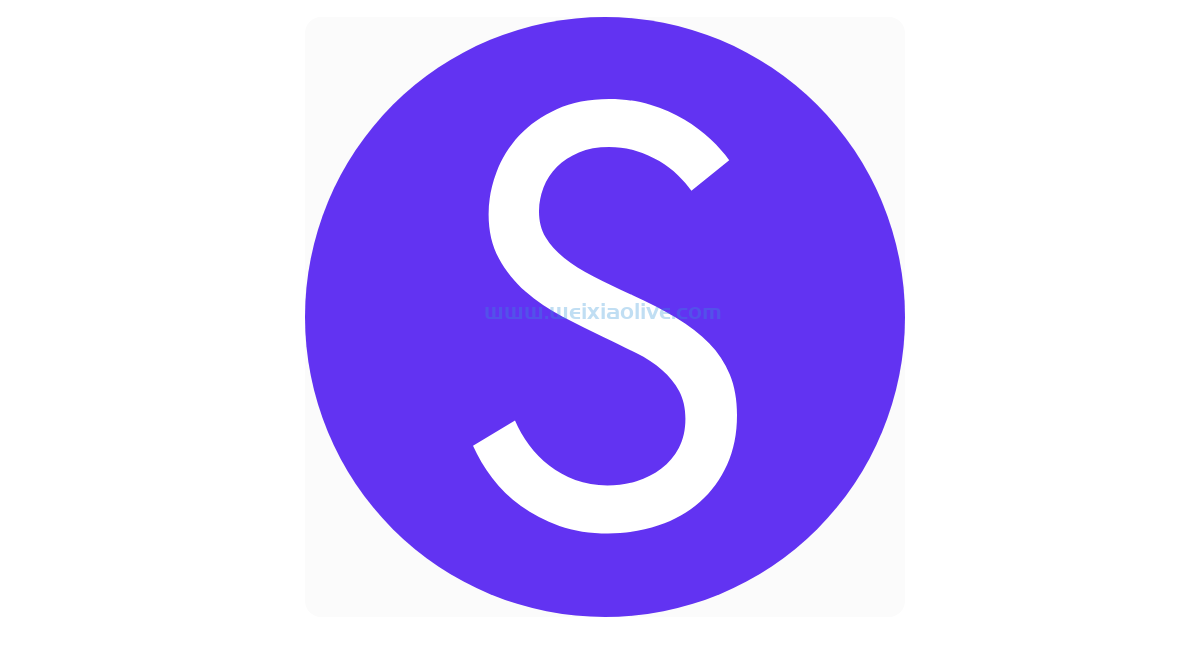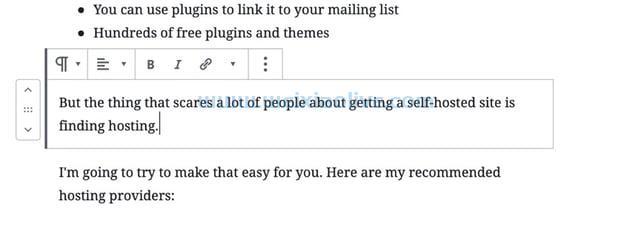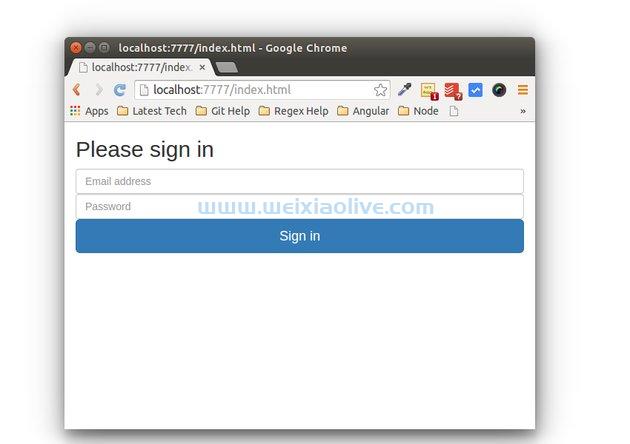
在本教程系列中,您将了解如何开始使用 react 创建博客应用程序。在本教程系列的整个过程中,您将专注于如何使用 React 开发应用程序用户界面。您将在应用程序的服务器端使用node .js。
在本教程中,您将看到如何为用户注册和用户登录实现用户界面和后端。
入门
创建一个名为ReactNodeApp. 导航到项目目录并启动节点项目。
npm init
填写所需的详细信息,您应该已经package.json创建了文件。这是它的外观:
{
"name": "react-node-app",
"version": "1.0.0",
"description": "",
"main": "index.js",
"scripts": {
"test": "echo \"Error: no test specified\" && exit 1"
},
"author": "roy",
"license": "MIT"
}您将使用 express框架为您的应用程序提供服务。使用以下命令安装 express:
npm install express --save
使用 express 框架,让我们创建监听端口地址的应用程序。在项目目录中,创建一个名为app.js. 需要里面的 express 模块app.js并创建一个应用程序。设置可以找到静态文件的应用程序的静态路径。这是它的外观:
var express = require("express"); var path = require("path"); var app = express(); app.use(express.static(path.join(__dirname,"/html")));
为应用程序分配端口号以***端口。添加以下代码以创建服务器:
app.listen(7777,function(){
console.log("Started listening on port", 7777);
})在项目目录中,创建一个名为html. 在 html文件夹中,创建一个名为index.html. 将以下代码添加到index.html:
<html> <head></head> <body> <div> Hello World </div> </body> </html>
保存上述更改并使用以下命令启动服务器:
node app.js
将您的浏览器指向 http://localhost:7777/index.html ,您应该能够看到该index.html页面。
创建登录视图
您将使用引导程序来创建用户界面。下载并在index.html页面中包含引导程序。
<link rel="stylesheet" type="text/ css " href="https://maxcdn.bootstrapcdn.com/bootstrap/3.3.7/css/bootstrap.min.css">
index.html在页面中添加所需的 React 库。
<script src="https://fb.me/react-15.1.0.js"></script><script src="https://fb.me/react-dom -15.1.0.js "></script>
您将使用jsx创建视图。如果您不熟悉 JSX,我建议您阅读有关 React 和 JSX 的介绍性教程。
要将JSX 代码转换为javascript,您需要babel一个 JavaScript 编译器。在index.html页面中包含 babel。
<script src="https://unpkg.com/babel-standalone@6/babel.min.js"></script>
main.jsx在文件夹内创建一个名为的html文件。该文件将包含 React UI 组件。
Signin让我们在文件中创建一个新的 React 组件main.jsx。
class Signin extends React.Component {
}在组件内添加一个渲染方法Signin,它将显示我们Signin组件的 UI。
class Signin extends React.Component {
render() {
return (
<form className="form-signin">
<h2 className="form-signin-heading"> Please sign in </h2>
<label for="inputEmail" className="sr-only"> Email address
</label>
<input type="email" id="inputEmail" className="form-control" placeholder="Email address" required autofocus />
<label for="inputPassword" className="sr-only"> Password</label>
<input type="password" id="inputPassword" className="form-control" placeholder="Password" required />
<button className="btn btn-lg btn-primary btn-block" type="button"> Sign in
</button>
</form>
)
}
}在上面的代码中,都是 HTML,只有一个区别。该 class属性已修改为className在 中使用时JSX。
组件在Signin显示时将显示render方法内的 HTML 代码。
index.html在您将呈现Signin组件的页面中添加一个容器 div 。
<div id="app" class="container"></div>
在. Signin_ .container_index.html
ReactDOM.render( <
Signin / > ,
document.getElementById('app')
);保存上述更改并恢复节点服务器。将浏览器指向 http://localhost:7777/index.html ,您应该能够查看登录屏幕。
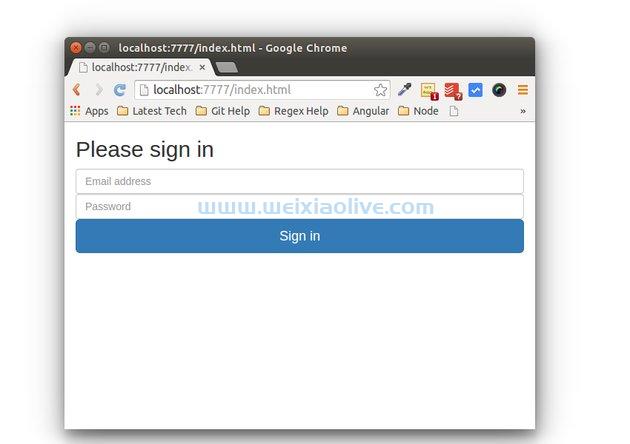
实施用户登录
要实现登录过程,您需要处理输入文本onChange 事件并将文本框值保存在状态变量中。当用户单击按钮时,您将使用状态变量来读取电子邮件地址和密码文本框的值。因此,让我们将onChange事件添加到文本框中:
<label for="inputEmail" className="sr-only">Email address</label>
<input type="email" onChange={this.handleEmailChange} id="inputEmail" className="form-control" placeholder="Email address" required autofocus />
<label for="inputPassword" className="sr-only">Password</label>
<input type="password" onChange={this.handlePasswordChange} id="inputPassword" className="form-control" placeholder="Password" required />定义组件onChange中的事件Signin:
handleEmailChange(e){
this.setState({email:e.target.value})
}
handlePasswordChange(e){
this.setState({password:e.target.value})
}在组件的const ructor 方法中绑定上面定义的事件和状态变量:
constructor(props) {
super(props);
this.handleEmailChange = this.handleEmailChange.bind(this);
this.handlePasswordChange = this.handlePasswordChange.bind(this);
this.state = {
email:'',
password:''
};
}定义一个onClick您将在单击按钮时调用的方法。
signIn(){
alert('Email address is ' + this.state.email + ' Password is ' + this.state.password);
}将OnClick事件添加到SignIn 按钮。
<button className="btn btn-lg btn-primary btn-block" onClick={this.signIn} type="button">登录</button>保存上述更改并重新启动节点服务器。将浏览器指向 http://localhost:7777/index.html。输入电子邮件地址和密码,然后单击登录按钮,您应该能够看到电子邮件和密码弹出。
将数据从 React 发布到节点服务
在客户端获得数据后,您需要将该数据发布到 Node.js 服务器方法以验证用户登录。为了发布数据,您将使用另一个名为. Axios是一个基于 Promise 的 HTTP 客户端,用于浏览器和 Node.js。包含在页面中。axiosaxiosindex.html
<script src="https://unpkg.com/axios/dist/axios.min.js"></script>
在文件中的signin方法内 main.jsx,添加以下代码行以发出发布请求。
axios.post('/signin', { email: this.state.email, password: this.state.password }) .then(function (response) { console.log(response); }) .catch(function (error) { console.log(error); });
/signin该代码使用显示的参数向该方法发出一个发布请求。一旦请求成功,promise 就会在then 回调中解决。出错时,响应会记录在catch回调中。
让我们在 Node.js 端创建一个signin方法来验证用户登录过程。在app.js文件中,创建一个名为signin.
app.post('/signin', function (req, res) {
})您将使用该 body-parser模块来解析从 React 客户端发布的请求。在项目中安装 body-parser模块。
npm install body-parser --save
需要文件body-parser中的模块app.js。
var bodyParser = require("body-parser");添加以下代码行以启用JSON解析。
app.use(bodyParser.json());
在signin方法内部,您可以解析请求,如下所示:
var user_name=req.body.email; var password=req.body.password;
如图所示修改signin方法以验证用户登录。
app.post('/signin', function (req, res) {
var user_name=req.body.email;
var password=req.body.password;
if(user_name=='admin' && password=='admin'){
res.send('success');
}
else{
res.send('Failure');
}
})目前,用户凭据已被硬编码。您可以根据自己的喜好将其替换为适当的服务。
解析参数后,将根据预期的凭据对其进行验证。如果为真,则传递成功消息,否则返回失败消息。
保存上述更改并重新启动 Node.js 服务器。输入有效的用户名和密码,然后单击登录方法。根据凭据,它将返回成功或失败消息,该消息将显示在浏览器控制台中。
创建用户注册视图
创建用户注册视图的过程与您实现用户登录模块的过程非常相似。让我们从在文件中创建Signup组件开始。main.jsx
class Signup extends React.Component{
render() {
return (
<div>
<form className="form-signin">
<h2 className="form-signin-heading">Please sign up</h2>
<label for="inputName" className="sr-only">Name</label>
<input type="name" onChange={this.handleNameChange} id="inputName" className="form-control" placeholder="Name" required autofocus />
<label for="inputEmail" className="sr-only">Email address</label>
<input type="email" onChange={this.handleEmailChange} id="inputEmail" className="form-control" placeholder="Email address" required autofocus />
<label for="inputPassword" className="sr-only">Password</label>
<input type="password" onChange={this.handlePasswordChange} id="inputPassword" className="form-control" placeholder="Password" required />
<button className="btn btn-lg btn-primary btn-block" onClick={this.signUp} type="button">Sign up</button>
</form>
</div>
)
}
}由于注册和登录是两个不同的组件,因此您需要链接这两个组件。出于路由的目的,您将使用 react-router. 如果您不熟悉 React 中的路由,我建议您阅读React 路由教程。
包含react-router在index.html页面中。
<script src="https://npmcdn.com/react-router@3.0.2/umd/ReactRouter.min.js"></script>
定义在文件react-router中创建链接所需的变量。main.jsx
var Router = window.ReactRouter.Router; var Route = window.ReactRouter.Route; var hashHistory = window.ReactRouter.hashHistory; var Link = window.ReactRouter.Link;
定义不同的应用路由和默认路由,如下图:
ReactDOM.render(
<Router history={hashHistory}>
<Route component={Signin} path="/"></Route>
<Route component={Signup} path="/signup"></Route>
</Router>,
document.getElementById('app'));在注册组件中包含指向登录组件的链接,反之亦然。这是Signin带有注册链接的组件的渲染方法:
render() {
return (
<div>
<form className="form-signin">
<h2 className="form-signin-heading">Please sign in</h2>
<label for="inputEmail" className="sr-only">Email address</label>
<input type="email" onChange={this.handleEmailChange} id="inputEmail" className="form-control" placeholder="Email address" required autofocus />
<label for="inputPassword" className="sr-only">Password</label>
<input type="password" onChange={this.handlePasswordChange} id="inputPassword" className="form-control" placeholder="Password" required />
<button className="btn btn-lg btn-primary btn-block" onClick={this.signIn} type="button">Sign in</button>
</form>
<div>
<Link to="/signup">{'Signup'}</Link>
</div>
</div>
)
}保存上述更改并重新启动 Node.js 服务器。将您的浏览器指向 http://localhost:7777/index.html ,您应该能够看到带有注册链接的登录屏幕。单击注册链接,您应该导航到注册屏幕。

实施用户注册与实施用户登录的方式类似。我将把用户注册实现留作练习。我将在本教程系列的下一部分中发布用户注册实现。
最后
在本教程系列的这一部分中,您创建并实现了登录屏幕。您还看到了如何react-router在 React 中使用来实现路由。在本教程的下一部分中,您将看到如何实现注册部分和添加帖子页面。
本教程的源代码可在GitHub 上获得。









![如何删除Word中的空白页[4种简单方法] 如何删除Word中的空白页[4种简单方法]](https://www.weixiaolive.com/en/zb_users/upload/2023/07/20230702124855168827333590644.png)